Как узнать характеристики своего компьютера в Windows XP, Vista или 7
Как узнать характеристики своего компьютера в Windows XP, Vista или 7?
Содержание
- 1 Как узнать характеристики своего компьютера в Windows XP, Vista или 7?
- 2 Первый способ проверки конфигурации.
- 3 Программа для более подробного анализа конфигурации компьютера
- 4 Как узнать системные характеристики своего компьютера Windows 7 10 9 (где посмотреть основные)
Есть два способа проверить что за «железо» и ОС установлены на компьютере:
Первый способ проверки конфигурации.
Самый простой способ узнать, какой процессор, сколько памяти и какая видеокарта установлены у Вас в компьютере это нажать комбинацию клавиш Win+R (или же зайти в «Пуск«—>»Выполнить«), и в появившемся окошке написать англицкими буквами dxdiag и нажать кнопку «Ок«.
Открываем окно «Выполнить» комбинацией кнопок Win+R , вписываем команду dxdiag и тиснем кнопку «Ок»
Если эта процедура совершается впервые, то компьютер может запросить разрешение на проверку цифровых подписей драйверов. Не вникая в подробности нажмите «
Как узнать характеристики своего компьютера. Шаг 2
Всё. После этого откроется окно из нескольких страничек с характеристиками Вашей системы.
На первой — общие сведения. На второй (закладка «Экран») — данные о видеокарте и мониторе. Отсюда можно узнать:
- Какая операционная система установлена на компьютере.
- Какой процессор установлен на компьютере, и с какой частотой работает.
- Какой объём оперативной памяти (ОЗУ, она же — RAM) установлен на компьютере.
- Каков общий объем файла подкачки, и сколько занято.
- Какая версия DirectX сейчас на Вашем компьютере.
- Какая модель видеокарты установлена, каков у неё объем памяти и драйвера какой версии используются.

Как видите — список сведений довольно широк, и для составления общего впечатления о компьютере их вполне достаточно.
Программа для более подробного анализа конфигурации компьютера
Если же есть необходимость узнать, например, какая материнская плата установлена в компьютере, серийный номер процессора или, например, тайминги установленной оперативной памяти, то на помощь придёт небольшая бесплатная программа под названием Speccy! Скачать эту архиполезную программу можно либо с сайта производителя: www.piriform.com/speccy/download либо вот отсюда:
Скачать бесплатно программу «Speccy» для определения характеристик Вашего компьютера.
Установку этой программы описывать не буду — она ОЧЕНЬ простая. Просто на всё соглашайтесь, и жмите кнопки «Next«, «Ок» и «Finish» где только найдёте. Если чего не получится, пишите в комментариях — разжую по полочкам! После запуска программы подождите минутку, пока она определит всё, установленное у Вас «железо».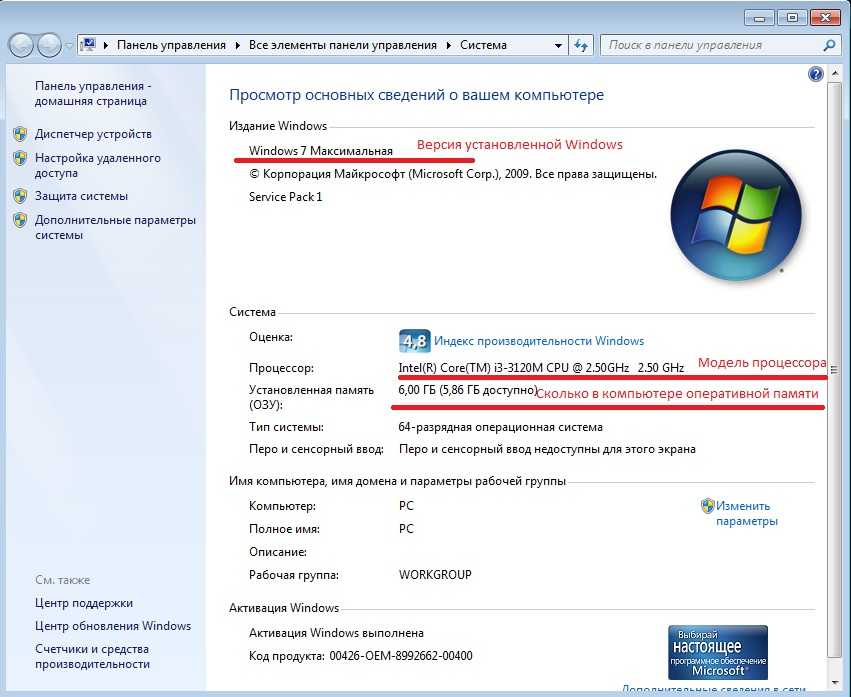 Ну а после определения наслаждайтесь полной и достоверной информацией о Вашем компьютере!
Ну а после определения наслаждайтесь полной и достоверной информацией о Вашем компьютере!
Скриншот программы Speccy
www.remnabor.net
Как узнать системные характеристики своего компьютера Windows 7 10 9 (где посмотреть основные)
Согласитесь, что наверное нет таких пользователей, которые бы ни разу не интересовались системными характеристиками компьютера, на котором они работают или который хотят приобрести. Сегодня мы рассмотрим тему, как просмотреть характеристики компьютера различными вариантами.
Вариант первый и самый простой. Наводим курсор мыши на значок «Мой компьютер» и правой клавишей мыши вызываем контекстное меню, в котором выбираем пункт «Свойства». Перед нами откроется окно «Система», в котором размещена информация о характеристиках Вашего персонального компьютера, собраны операционной системой.
Вариант второй посмотреть характеристики компьютера в BIOS. Для этого заходим в BIOS одним из доступных способе указанных производителем Вашего оборудования (материнской платы). Например: DEL, F2, F12, F10, Esc или другим.
Например: DEL, F2, F12, F10, Esc или другим.
В BIOS в зависимости от версии прошивки в разделах Main, System information и других можно увидеть характеристики вашего оборудования. Сразу скажу, что для простого пользователя персонального компьютера этот способ может быть трудным, ведь здесь надо знать, какие показатели и где именно искать и не всегда просто найти нужные данные в разделах .
Вариант третий использования стороннего программного обеспечения. В настоящее время есть много системных программ, которые определяют характеристики Вашего оборудования. Одна из популярных AIDA64, загружаем программу , запускаем установочный файл и ждем завершения установки.
После инсталляции запускаем программу, в вертикальном меню слева открываем ветку «Системная плата». В ветке «Системная плата» размещены другие ветви с характеристиками Вашего оборудования. Просмотрев их по очереди можно узнать общие характеристики вашего компьютера.
Помните что не всегда наличие отличных характеристик дает нужен результат, многое зависит от правильной настройки системы.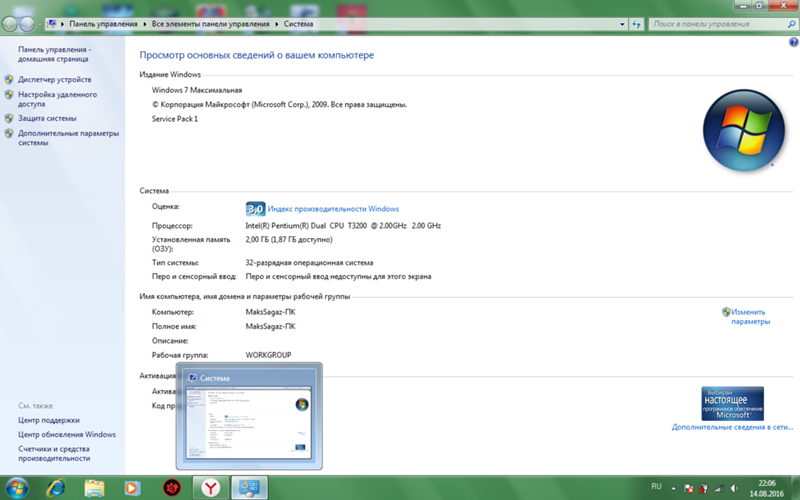
Способ узнать характеристики своего компьютер №1
Щёлкаем правой мышью в левом углу рабочего стола и выбираем Выполнить,
в поле ввода вводим команду Msinfo32
и жмём Enter на клавиатуре. Через секунду выходит полнейшая информация о нашем компьютере и установленной операционной системе. Сразу видим модель нашего процессора его частоту и количество ядер, изготовителя материнской платы, объём оперативной памяти и массу другой информации.
Если хотим установить модель видеокарты, жмём на плюсик и раскрываем ветку Компоненты и выбираем пункт Дисплей, видим название нашей видеокарты, объём её памяти, версию драйвера и так далее.
Способ узнать характеристики своего компьютер №2
Щёлкаем правой мышью на значке Этот компьютер и выбираем Свойства,
откроется окно Система, как видим информации тоже немало, выпуск Windows, название модели процессора и его частоту. Это самый просто способ.
Способ узнать характеристики своего компьютер №3
Щёлкаем правой мышью в левом углу рабочего стола и выбираем Выполнить,
в поле ввода вводим команду dxdiag. exe, откроется окно Система, в нём тоже отображены характеристики нашего компьютера: операционная система, процессор, память.
exe, откроется окно Система, в нём тоже отображены характеристики нашего компьютера: операционная система, процессор, память.
Переходим на вкладку Экран и видим характеристики видеокарты и монитора.
Способ узнать характеристики своего компьютер №4.
Скачайте классную малюсенькую программульку CPU-Z и вы узнаете подробнейшие характеристики вашего процессора (вкладка CPU),
материнской платы — модель, чипсет, (вкладка Mainboard),
оперативной памяти (вкладка Memory)
и видеокарты (вкладка Graphics).
Или для этих целей можете использовать программу AIDA64.
Способ узнать характеристики своего компьютер №5
Много чего можно узнать в БИОСе вашего компьютера, жмём при загрузке компьютера клавишу Delete и входим в БИОС. Сразу видим модель нашей материнской платы и процессора, объём установленной оперативной памяти.
Другие способы
При включении компьютера смотрите информацию на экране монитора, нажмите на клавиатуре на паузу и перепишите характеристики.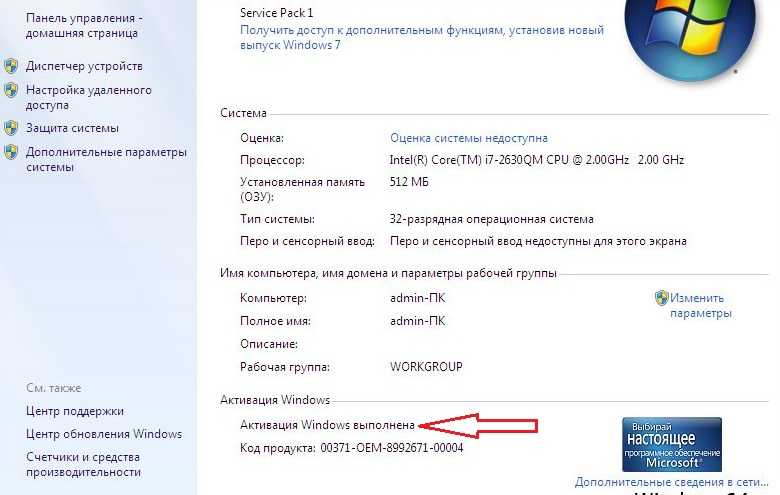
Ну и последнее, мощность блока питания можно узнать только сняв боковую крышку системника и посмотрев на наклейку самого блока питания. Ничего вам за это не будет и компьютер с гарантии снять не должны.
Простейшие способы получения сведений о параметрах компонентов ноутбука
Вся основная информация о памяти, видеочипе, процессоре и иных компонентах мобильного компьютера может быть получена без установки каких-либо сторонних приложений. Для этого должны подойти уже готовые решения в самой Windows. Чтобы проверить, подходят ли системные требования какого-либо приложения под ваш лэптоп, системной утилиты Msinfo32 будет вполне достаточно. Запускается она следующим образом:
Откройте окно команды «Выполнить». Для этого можно правой кнопкой кликнуть по кнопке «Пуск» в левом углу рабочего стола или просто нажать одновременно «Alt» и «R».
В поле для ввода команд напишите строчку «Msinfo32», кликните по «Ok».
После выполнения двух этих простых пунктов откроется окошко сведений о системе, где сразу можно увидеть такие данные, как модель, частота и количество ядер процессора, тип и объем памяти, какая стоит материнская плата и др.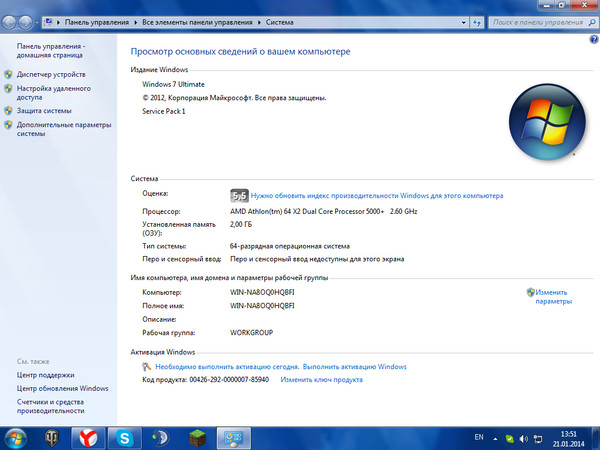 Информацию о графическом чипе можно будет увидеть в другой вкладке, переключившись на ветку компонентов и открыв пункт «Дисплей». Тип и размер запоминающего устройства доступен в одноименной ветке в разделе «Диски».
Информацию о графическом чипе можно будет увидеть в другой вкладке, переключившись на ветку компонентов и открыв пункт «Дисплей». Тип и размер запоминающего устройства доступен в одноименной ветке в разделе «Диски».
Самый быстрый способ узнать характеристики лэптопа
Есть еще один простой способ сверить системные требования с тем, сколько стоит памяти, и в целом какое «железо» установлено в вашем лэптопе. Для этого в Windows предусмотрена возможность просмотра основных системных сведений. Попасть в соответствующее окно можно буквально за пару кликов:
Откройте контекстное меню папки «Этот компьютер», щелкнув по нему правой кнопкой.
В списке команд выберите пункт «Свойства», после чего на дисплее отобразится окно нужного нам системного приложения.
Здесь сведений о лэптопе уже гораздо меньше, но чтобы сравнить с ними системные требования какой-либо игры, данных будет достаточно. В окне приложения представлена следующая информация:
тип и характеристики процессора;
размер памяти и тип системы;
информация о Windows — ее версия, наличие активации и т.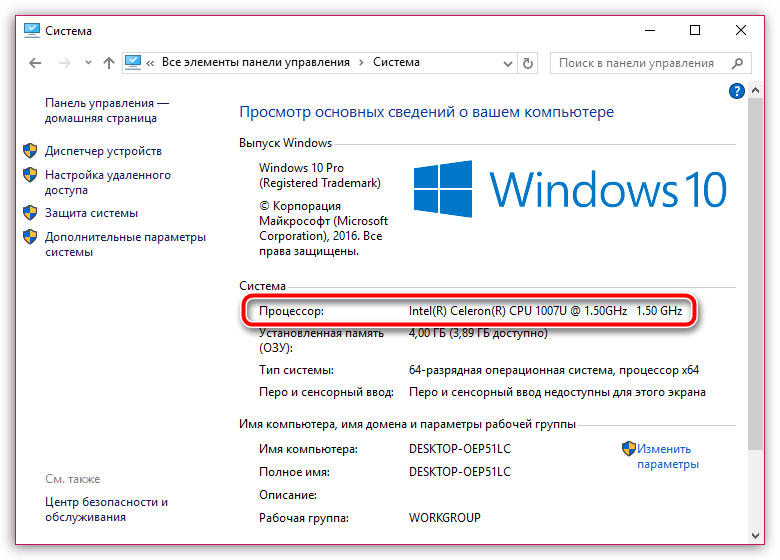 д.
д.
Этот способ хотя и быстрый, но сведений о том, какое «железо» имеется в ноутбуке, он предоставляет недостаточно. Поэтому далее представим еще пару вариантов работы с системными компонентами Windows, при помощи которых могут быть получены практически все нужные технические характеристики устройства.
Использование системной утилиты dxdiag
Подробнейшие сведения о лэптопе можно получить, открыв системное приложение dxdiag.exe. Доступ к нему также осуществляется через команду «Выполнить»:
Откройте окошко «Выполнить» одним из описанных ранее способов;
В поле ввода команды напишите без кавычек строчку «dxdiag.exe» и нажмите «Enter».
Здесь также представлена очень подробная выписка оборудования, включающая тип системы, размер памяти, модель и характеристики процессора. Если переключиться на вкладку «Экран», то станет доступна полная информация о графическом ядре лэптопа. Будут указаны:
изготовитель и модель графического чипа;
тип и размер памяти устройства;
Также можно увидеть марку и изготовителя дисплея, его рабочие характеристики, а также сведения об установленных драйверах.
Использование сторонних приложений для определения характеристик лэптопа
Хорошего качества небольшое приложение, способное определить множество параметров лэптопа — CPU-Z. С его помощью можно посмотреть технические характеристики своего процессора, системной платы (модель и чипсет), размер и тип оперативной памяти, производительность видеочипа. Сведения о каждом из компонентов приводятся в отдельных вкладках — CPU, Mainboard, Memory и Graphics соответственно.
Еще более подробные сведения об установленных системных компонентах предоставляет приложение AIDA64. Оно, правда, платное, но с пробным периодом, в течение которого функционал не ограничен, следовательно, программа может быть вами использована совершенно бесплатно.
В отличие от многих подобных утилит AIDA64 выдает сведения не только о процессоре, видеоадаптере и т. д., но даже и о мониторе, включая его размер. Посмотреть их можно следующим способом:
Запустите AIDA64 и кликните по вкладке «Отображение».
Откройте пункт «Монитор».
В рабочей области приложения появятся все имеющиеся сведения о дисплее — его название, размер в дюймах, максимальное разрешение. Могут быть полезны и сведения, позволяющие определить дату выпуска своего монитора — в программе указывается год и неделя его изготовления.
Остальные сведения о ноутбуке, которые невозможно узнать из диагностических программ
Если такие данные, как тип и объем памяти, размер диагонали дисплея лэптопа в дюймах можно посмотреть в некоторых диагностических программах, например, AIDA64, то дату изготовления самого ноутбука или, например, его вес эти приложения не показывают. Но о том, как узнать год выпуска ноутбука, может рассказать этикетка, которая должна быть наклеена на заднюю крышку устройства:
В некоторых случаях напротив строчки MFG месяц и год изготовления указываются напрямую в формате мес./год.
Иногда указываются только первые две цифры года и месяца, например, MFG Date:1312. Это значит, что лэптоп был произведен в 2013 году в декабре.
Для устройств HP дату производства можно определить по серийному номеру, введя его в форму на оф. сайте.
Еще одна интересная многим характеристика — вес ноутбука. Никакие диагностические утилиты ее никак не отображают. При отсутствии весов определить, сколько весит ноутбук, можно лишь примерно, ориентируясь на его размеры и характеристики. Так, крупноформатные лэптопы с диагональю 17’’ могут весить более трех кг. Геймерские и мультимедийные устройства зачастую имеют еще большую массу, превышающую 4 кг. В основном же лэптопы с диагональю 11-13’’ весят 1,3-1,5 кг, 15-дюймовые ноутбуки — 2-2,5 кг.
Как узнать характеристики своего компьютера стандартными средствами
Мы можем посмотреть характеристике компьютера на любой версии Windows встроенными в нее утилитами и средствами. Данные вариации хороши тем, что не требуют установки сторонних программ и в целом показывает исчерпывающую информацию (которой в большинстве случаев будет достаточно).
Черпаем информацию из «Свойства Компьютера» Самый простой способ выяснить общие тактико технические характеристики компьютера — это окно «Свойства», которое можно открыть кликнув правой кнопкой мыши по по значку «Компьютер». В данном окне отображается информация о версии вашей операционной системе и ее разрядность.
В данном окне отображается информация о версии вашей операционной системе и ее разрядность.
Нас больше интересует блок «Система», где написано какой процессор установлен в системе и объем оперативной памяти (ОЗУ), к сожалению информация о видеоадаптере тут не выводится. Однако, для большинства пользователей представленной тут информации будет достаточно.
Достаточно часто возникает ситуация, когда объем доступной и используемой оперативной памяти не совпадает (к примеру у вас помечено что из 4 гбайт ОЗУ для использования доступно всего 3,25 — об этом я напишу в подробной заметке про оперативную память)
Информация о компьютере в DirectX Думаю все знакомы с DirectX — это набор API для программирования. Если простым языком, то DirectX нужен для абсолютного большинства компьютерных игрушек, входит в состав Windows и позволяет нам узнать информацию о нашем компьютере.
В старые добрые времена его можно было запустить из папки с программами (вроде Windows 98 и ему подобные), сейчас же «Средство диагностики DirectX» вызывается командой в окне «Выполнить». Нажимаем «Win + R» и вводим команду dxdiag В открывшемся окне можем видеть процессор и количество установленной оперативной памяти в компьютере. Аналогично и предыдущему способу — тут выводится информация об установленной системе Windows и ее разрядность.
Нажимаем «Win + R» и вводим команду dxdiag В открывшемся окне можем видеть процессор и количество установленной оперативной памяти в компьютере. Аналогично и предыдущему способу — тут выводится информация об установленной системе Windows и ее разрядность.
(Можно посмотреть и версию DirectX — этот вопрос многих беспокоит) Информацию о видеокарте я не рекомендую смотреть данным способом, за все время ни разу не видел актуальную информацию о размере графической памяти — вечно данные DirectX не совпадают с действительностью
Диспетчер устройств — много полезной информации Диспетчер задач может много рассказать о внутренностях вашего компьютера или ноутбука (но к сожалению не дает информации о количестве оперативной памяти в системе), внизу я прикрепил скриншот моего диспетчера устройств и цифрами отметил самое важное — я сейчас подробно расскажу о каждом из пунктов:
В разделе «Видеоадаптеры» находится наша видеокарта (у вас может быть их несколько, к примеру интегрированная в процессор и дискретная), в моем случае это AMD Radeon HD 5800 Series (Series значит что это может быть как 5850 так и 5870 — такой ответ нас не особо устраивает, но к примеру для установки драйверов такой информации вполне достаточно) Дисковые устройства.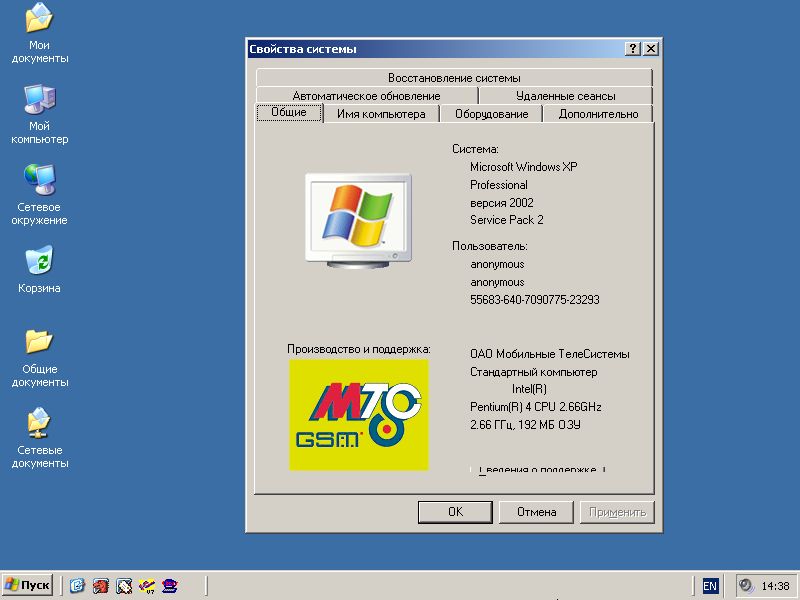 В данном разделе собрана информация о накопителях установленных в вашей системе.
В данном разделе собрана информация о накопителях установленных в вашей системе.
С системными требованиями оно связано мало, но в целом многим интересно знать об устройствах, которые годами хранят ваши фото, видео и еще кучу другой информации Процессоры. В данном месте собрана информация о вашем центральном процессоре — их количество означает количество потоков, но не ядер (хотя обычно количество ядер совпадает с количеством потоков) Диспетчер устройств позволяет посмотреть все установленные в системе устройства — он незаменимый помощник каждого пользователя и будет глупо его игнорировать.
Вот мы и узнали характеристики своего компьютера, однако точную информацию о видеокарте мы так и не выяснили. Существует еще несколько способов определить железо, но как правило они дублируют вышеперечисленные и особого смысла про них рассказывать я не вижу. Как узнать параметры своего компьютера сторонними программами Стандартные средства всем хороши, но иногда напрягает — одно посмотри тут, другое подгляди там… я не удивлен что появились специализированные приложения, которые собирают всю информацию о характеристиках ноутбука или компьютера.
О них мы сейчас кратко поговорим и рассмотрим их базовый функционал. Способ 1. Смотрим параметры компьютера программой AIDA64 Узнать характеристики своего компьютера можно таким монстром как AIDA64. Данное приложение выдает просто огромное количество полезной информации о вашей системе — мы можем использовать это в своих интересах (само собой, программу нужно сперва скачать) https://www.aida64.com/downloads
Приложение стоит денег, но есть ознакомительная версия на месяц — узнать что установлено в компьютер мы успеем. Нас интересует «Суммарная информация» в разделе «Компьютер». Тут вам и процессор, и количество оперативной памяти. Есть информация о модели материнской платы и, самое главное, в строке 3D-акселератор точное совпадение ATI Radeon HD 5870 — именно эта видеокарта у меня установлена.
Для общего развития рекомендую подробнее ознакомиться с данной программой — не знаете как узнать температуру процессора или скорость вращения вентиляторов? AIDA64 все подробно вам расскажет… приложение можно использовать для мониторинга системы и выполнить стресс тест, чтобы оценить стабильность работы своего компьютера — МАСТ ХЭВ для всех! Читать не обязательно! Как то неприлично мало я написал в данном разделе, даже немного стыдно использовать такую программу для определения объема оперативки или для опознания процессора.
Будет время, обязательно ознакомьтесь с AIDA64 более подробно — вы не разочаруетесь… столько информации о системе не дает наверное ни одно стороннее приложение. Способ 2. CPU-Z — маленькая программа с большими возможностями Одна из моих любимых программ, создана для представлении информации о центральном процессоре, но по факту может рассказать о вашем компьютере практически все и еще немножко (у них есть программа PC Wizard — вполне достойный вариант узнать о комплектующих внутри вашего компьютера, но не работает под Windows 10 и очень давно не обновлялась).
Актуальную версию можно всегда скачать с официального сайта программы: http://www.cpuid.com/softwares/cpu-z.html Программа не требует установки, мало весит, да еще и бесплатная — нам останется только запустить ее и пробежаться по вкладках в поисках нужной нам информации. Что обычно пишут в системных требованиях к программам? — Правильно, процессор и оперативную память… Вкладка CPU. В строке Name написано наименование установленного в системе процессора (в моем случае Intel Core i5 3470).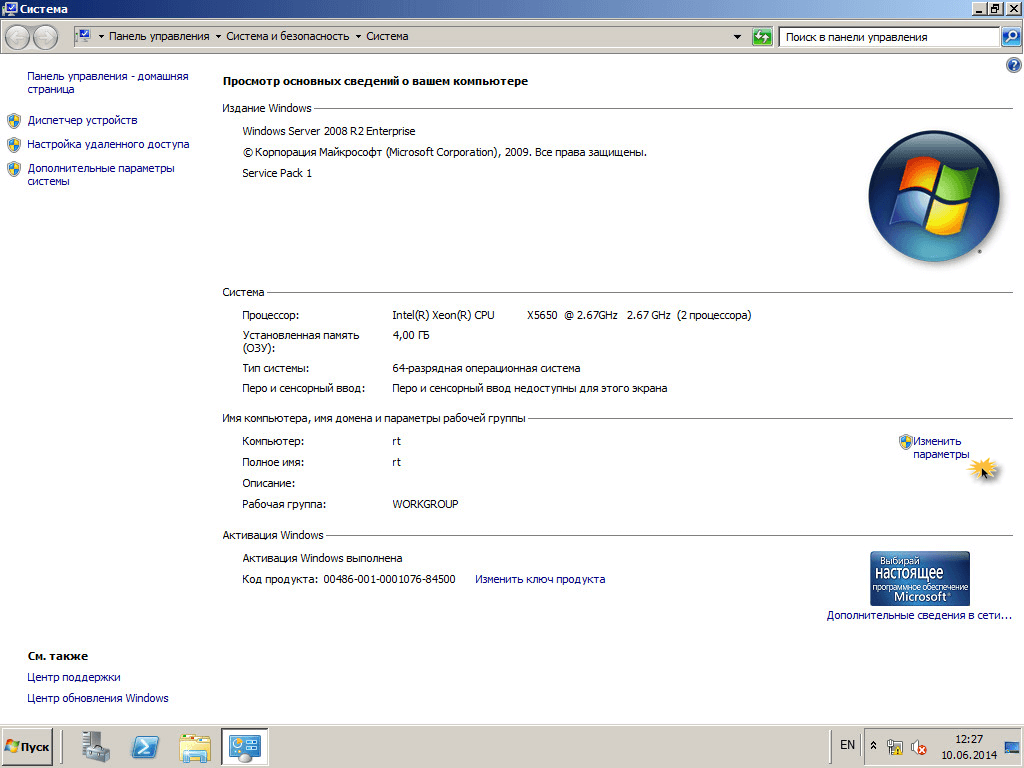
Здесь же можем узнать его тех. процесс, количество кэш памяти и много много другой полезной информации о вашем ЦП. Вкладка Memory. Тут в общем то и рассказывать нечего. Строка Type — тип вашей оперативки, а Size — размер… проще просто некуда! Таким образом мы узнали основные параметры компьютера, которые влияют на производительность во всех приложениях — но информация не исчерпывающая, поэтому идем дальше.
Очень важно знать модель материнской платы и видеокарты, чтобы при переустановке системы мы смогли скачать актуальные версии драйверов для данного типа устройств. С этим тоже замечательно справляется эта маленькая программа, поэтому не будем тянуть кота за неизбежность и пробежимся по другом вкладкам: Вкладка Mainboard.
Достаточно подробная информация о вашей материнской плате — в моем случае понятно что у меня ASUS P8H67 (можно смело гуглить и переходить на официальный сайт для загрузок) Вкладка Graphics. Не очень подробная информация о видеокарте, но в отличии от «Средства диагностики DirectX» вполне корректно определился объем графической памяти.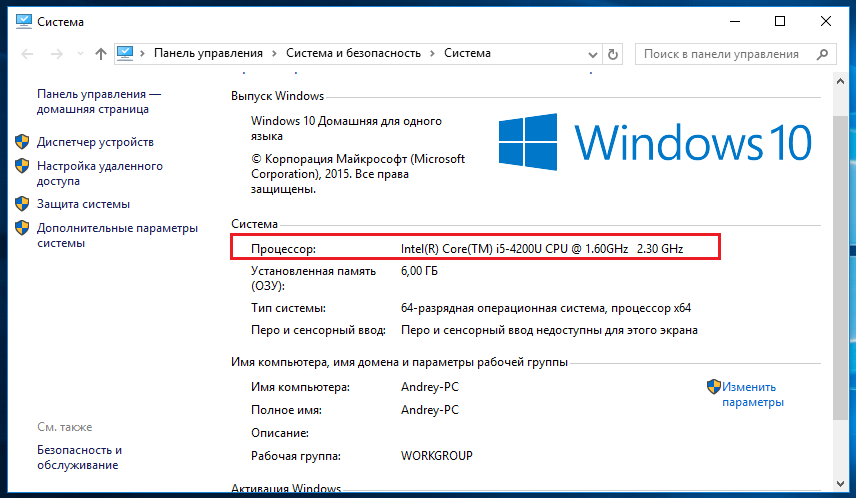 CPU-Z имеет очень полезную функцию, которая показывает оперативную память с разбивкой по слотам (т.е. можно посмотреть какой модуль и в какой слот вставлен) — это очень помогает при апгрейде и подборе плашки для вашего ПК или ноутбука. Как видите с просмотром характеристик компьютера на Windows 10 у CPU-Z нет никаких проблем.
CPU-Z имеет очень полезную функцию, которая показывает оперативную память с разбивкой по слотам (т.е. можно посмотреть какой модуль и в какой слот вставлен) — это очень помогает при апгрейде и подборе плашки для вашего ПК или ноутбука. Как видите с просмотром характеристик компьютера на Windows 10 у CPU-Z нет никаких проблем.
Можно смело рекомендовать в копилку лучших программ или этакий «джентльменский набор софта». Способ 3. Piriform Speccy — от разработчиков легендарной Ccleaner Самая лучшая программа для просмотра характеристик компьютера — это Piriform Spessy, авторы любимой многими утилиты Ccleaner. Скачать приложение можно на официальном сайте — я не использовал платную версию, узнать параметры компьютера позволяет и free версия, а большего нам и не надо… http://www.piriform.com/Speccy
Все что умеет программа — это собрать информацию о нашем ПК и показать вам ее в удобном для восприятия виде. Операционная система, центральный процессор, системная плата — все это удобно расписано и трудностей найти нужный пункт не возникает. Вот что значит узкоспециализированная программа — ничего лишнего, все строго по теме (даже сокет материнской платы показывает).
Вот что значит узкоспециализированная программа — ничего лишнего, все строго по теме (даже сокет материнской платы показывает).
В целом тут много смежной информации, такой как SMART жесткого диска или тех. процесса CPU. Speccy максимально подробно расскажет вам о богатом внутреннем мире вашего компьютера… с одной стороны это очень хорошо, но с другой на вас выливается просто огромный поток информации и незнакомых терминов, о значении которых вам придется искать информацию самим.
user-life.com
Свойства системы в Windows XP
Основные конфигурационные параметры, влияющие на работу Windows, можно изменить в одном окне, которое называется Свойства системы. Для того чтобы открыть это окно, щелкните на кнопке Пуск, щелкните правой кнопкой мыши на значке Мой компьютер и выберите команду Свойства. Другой вариант – перейдите в окно Панель управления, щелкните на значке Производительность и обслуживание, а затем на значке Система. При этом откроется окно Свойства системы, показанное на следующем рисунке.
При этом откроется окно Свойства системы, показанное на следующем рисунке.
Как видите, в этом окне расположено несколько вкладок, которые мы рассмотрим подробнее в следующих разделах.
Вкладка «Общие»
Это вкладка выбирается по умолчанию при открытии окна Свойства системы. В окне вкладки представлено три поля.
- В поле Система содержатся данные о версии используемой операционной системы и номере установленного сервисного обновления (Service Pack).
- В поле Пользователь содержатся регистрационные сведения, которые были введены пользователем в процессе установки операционной системы.
- В поле Компьютер находится краткая информация о компьютере, в частности указан тип используемого процессора и установленный объем оперативной памяти, а также рабочая частота процессора.
Вкладка «Имя компьютера»
В полях данной вкладки содержатся полное имя компьютера (по этому имени происходит идентификация компьютера в сети), а также имя рабочей группы или домена, к которым принадлежит компьютер.
В поле Описание по желанию можно ввести имя с описанием характера задач, выполняемых компьютером (например «Мой домашний ноутбук»).
При щелчке на кнопке Идентификация открывается окно Мастер сетевой идентификации. С помощью данного мастера компьютер подключается к локальной сети. Процедура подключения выполняется в пошаговом режиме в соответствии с появляющимися на экране рекомендациями.
После щелчка на кнопке Изменить откроется окно Изменение имени компьютера. В данном окне можно изменить имена компьютера, домена и рабочей группы, к которой принадлежит компьютер.
Вкладка «Оборудование»
В поле Диспетчер устройств расположена одноименная кнопка, после щелчка на которой откроется окно программы Диспетчер устройств.
В поле 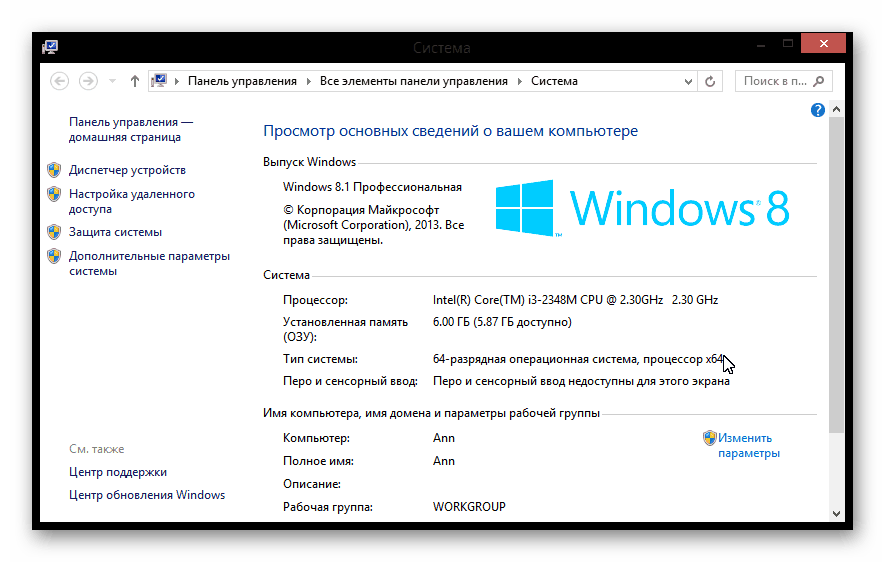
В поле Выбор профиля оборудования расположен переключатель При загрузке Windows следует. С помощью данного переключателя можно указать действия операционной системы во время загрузки при выборе профиля оборудования.
- Если выбрать переключатель Дождаться явного указания от пользователя, то при загрузке системы пользователь должен конкретно указать требуемый профиль оборудования.
- Если выбран переключатель Выбрать первый профиль в списке, если выбор не сделан за … сек., то при отсутствии активности пользователя в течение указанного промежутка времени система автоматически выберет первый в списке профиль.
Вкладка «Дополнительно»
На вкладке Дополнительно можно настроить визуальные эффекты для интерфейса Windows, параметры рабочего стола для входа в систему, а также параметры загрузки и восстановления операционной системы. Вкладка содержит три поля: Быстродействие, Профили пользователей, Загрузка и восстановление.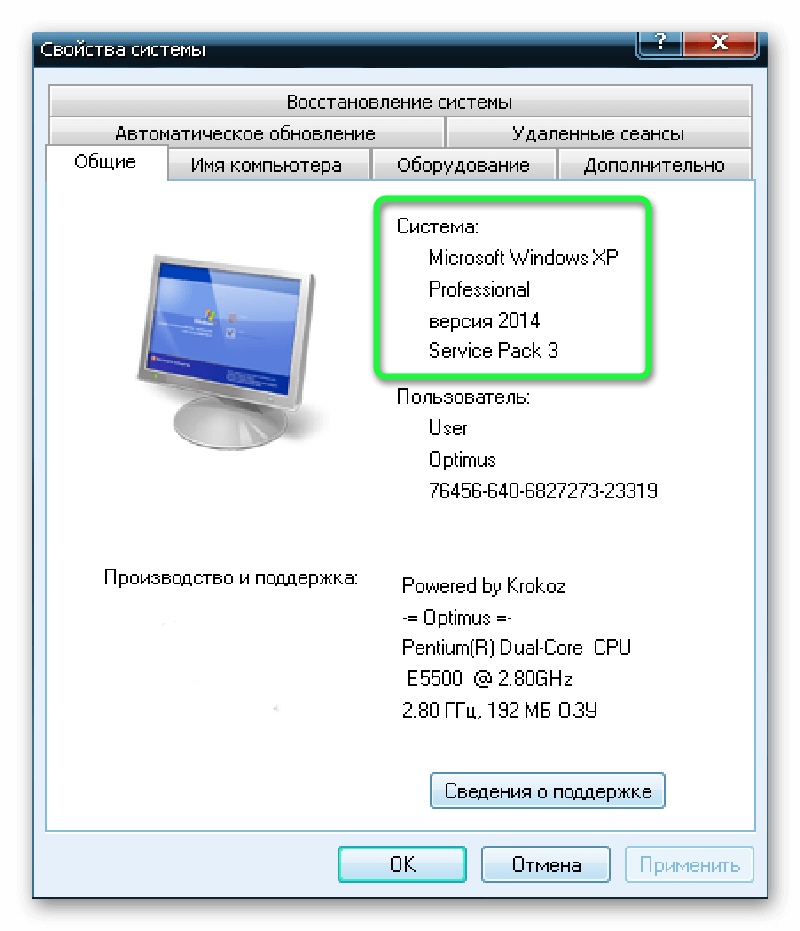 В каждом из полей расположена кнопка Параметры, щелчок на которой позволит перейти в соответствующее окно настройки определенных параметров.
В каждом из полей расположена кнопка Параметры, щелчок на которой позволит перейти в соответствующее окно настройки определенных параметров.
Щелкните на кнопке Параметры в поле Быстродействие, чтобы открыть окно, показанное на следующем рисунке.
Окно Быстродействие имеет две вкладки – Визуальные эффекты и Дополнительно. С помощью переключателей на вкладке Визуальные эффекты можно выбрать то, насколько широко будут использоваться Windows различные эффекты отображения элементов интерфейса. Выбрать можно такие переключатели.
- Обеспечить наилучший вид. При выборе этого переключателя будут установлены все флажки в поле Особые эффекты.
- Обеспечить наилучшее быстродействие. Все флажки в поле Особые эффекты будут сняты.
- Особые эффекты. Все необходимые эффекты можно выбрать вручную.
Выбрав переключатель Восстановить значения по умолчанию, можно вернуть предыдущие параметры визуальных эффектов.
Вкладка Дополнительно содержит три поля.
- Распределение времени процессора. Выберите переключатель Оптимизировать работу программ, чтобы основные ресурсы процессора были выделены на активные приложения (а не на те, которые работают в фоновом режиме). Кроме того, можно выбрать переключатель Оптимизировать работу приложений для того, чтобы ресурсы процессора равномерно распределялись между всеми программами.
- Использование памяти. По умолчанию выбран переключатель Оптимизировать работу программ, что рекомендуется для домашних компьютеров. Переключатель Оптимизировать работу системного кэша следует выбирать для компьютеров, предназначенных для интенсивных вычислений. К таким компьютерам, кроме всего прочего, относятся игровые компьютеры и графические станции.
- Виртуальная память. В этом поле после щелчка на кнопке Изменить можно указать размер файла подкачки для каждого раздела жесткого диска.
 Размер файла подкачки устанавливается Windows по умолчанию. Изменять его рекомендуется только опытным пользователям.
Размер файла подкачки устанавливается Windows по умолчанию. Изменять его рекомендуется только опытным пользователям.
Вернемся к вкладке
С помощью кнопки Удалить удаляют выбранный профиль. Кнопка Копировать позволяет быстро скопировать нужный профиль, который можно затем перенести на другой компьютер или зарезервировать.
Наконец, щелкнув на кнопке Параметры в поле Загрузка и восстановление, в открывшемся окне можно будет указать операционную систему, которая загружается по умолчанию, в том случае, если установлено две (и более) операционные системы.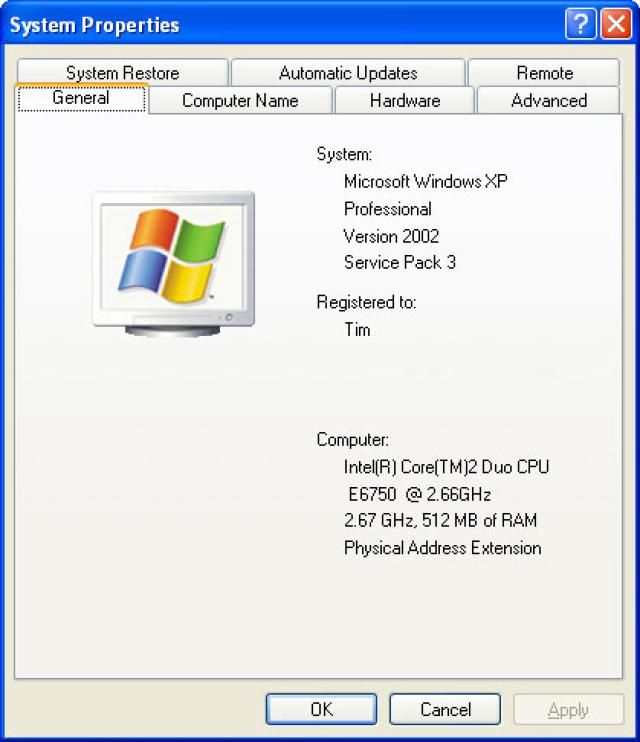
Кроме того, в окне Загрузка и восстановление можно указать, каким образом будет реагировать операционная система на появление той или иной ошибки. Возможны следующие варианты: запись в системный журнал, отправка предупреждения администратору и перезагрузка компьютера.
Кнопки Переменные среды и Отчет об ошибках позволяют настроить ключевые переменные, используемые операционной системой, а также задать способ обработки отчета об ошибках Windows.
Вкладка «Автоматическое обновление»
Автоматическое обновление – одна из самых важных служб Windows, помогающих не только защитить операционную систему от таких напастей, как компьютерные вирусы, но и оптимизировать работу, а также исправить множество ошибок.
В Windows XP предусмотрена возможность автоматической загрузки и установки последних оперативных обновлений по мере их появления, причем зачастую без участия пользователя. При этом используется подключение к Интернету для соединения с сайтом Windows Update, после чего обнаруженные новые доступные обновления автоматически загружаются в компьютер.
Чтобы включить режим автоматического обновления Windows XP, необходимо установить флажок Автоматически (рекомендуется), расположенный в верхней области вкладки Автоматическое обновление. При этом становятся доступными параметры настройки автоматического обновления системы, расположенные в области Параметры.
- При выборе переключателя Загружать обновления; пользователь назначит время установки, система будет отображать соответствующие уведомления сначала при обнаружении обновлений на Web-сайте, а затем – перед их установкой.
- При выборе переключателя Уведомлять, но не загружать и не устанавливать их автоматически, система обнаружит новые обновления, но их загрузка и установка будут доступны лишь после команды пользователя.
- Выберите переключатель Отключить автоматическое обновление, чтобы вообще отказаться от этой функции. Не рискуйте; система без обновлений быстро станет рассадником вирусов и троянских коней, даже несмотря на антивирус.
 Поэтому автоматическое обновление должно быть включено.
Поэтому автоматическое обновление должно быть включено.
Вкладка «Восстановление системы»
По умолчанию сразу после установки Windows утилита Восстановление системы активизируется для постоянного наблюдения за состоянием жесткого диска (или нескольких жестких дисков). Утилита регулярно создает копии всех системных параметров операционной системы. Кроме того, создать эти копии (или, другими словами, точки восстановления) можно самому.
Регулярное создание точек восстановления позволит вам не только сохранить работоспособность Windows, но и зачастую выявить, какая именно программа стала причиной появления ошибок в работе операционной системы.
Чтобы отключить режим восстановления системы для всех разделов жесткого диска, следует установить флажок Отключить восстановление системы на всех дисках. В поле Доступные диски перечислены разделы жесткого диска данного компьютера. Щелчок на кнопке Параметры откроет окно, в котором с помощью установки соответствующего флажка можно отключить возможность восстановления системы для выбранного диска, а также указать объем дискового пространства, предназначенного для восстановления системы (объем дискового пространства устанавливают посредством специального регулятора).
Как определить характеристики вашей системы в Windows XP « Операционные системы :: WonderHowTo
- Автор Райан
-
В этом видео от exosploit мы узнаем, как найти характеристики вашей системы в Windows XP. Если кто-то пытается помочь вашему компьютеру, вам может понадобиться эта информация. Щелкните правой кнопкой мыши Мой компьютер и выберите Свойства. Здесь вы увидите свою операционную систему, пакет обновлений и объем оперативной памяти. Также погуглите процессор. Перейдите по первой ссылке и скачайте. Извлеките его и щелкните основной файл. Здесь он сообщит вам ваш процессор, материнскую плату, какая у вас версия BIOS, сколько у вас оперативной памяти, и он расскажет вам, на чем работает ваш процессор. Еще одна вещь, которую нужно погуглить, это дом Эвереста. Нажмите на первую ссылку и скачайте ее. Откройте программу, и она предоставит вам еще больше информации о вашем компьютере, включая сеть, жесткий диск, версию Direct X, материнскую плату, монитор, видеокарту и многое другое.
Также погуглите процессор. Перейдите по первой ссылке и скачайте. Извлеките его и щелкните основной файл. Здесь он сообщит вам ваш процессор, материнскую плату, какая у вас версия BIOS, сколько у вас оперативной памяти, и он расскажет вам, на чем работает ваш процессор. Еще одна вещь, которую нужно погуглить, это дом Эвереста. Нажмите на первую ссылку и скачайте ее. Откройте программу, и она предоставит вам еще больше информации о вашем компьютере, включая сеть, жесткий диск, версию Direct X, материнскую плату, монитор, видеокарту и многое другое.
Хотите освоить Microsoft Excel и поднять перспективы работы на дому на новый уровень? Сделайте рывок в своей карьере с помощью нашего учебного комплекта Microsoft Excel Premium от А до Я в новом магазине Gadget Hacks Shop и получите пожизненный доступ к более чем 40 часам обучения от базового до продвинутого уровня по функциям, формулам, инструментам и многому другому.
Купить сейчас (скидка 97%) >
Другие выгодные предложения:
- Скидка 97 % на The Ultimate 2021 White Hat Certification Bundle
- Скидка 98 % на комплект Accounting Mastery Bootcamp 2021
- Скидка 99 % на The All-in-One Data Scientist Mega Bundle 2021
- Скидка 59 %: XSplit Lifetime Подписка (Windows)
- Скидка 98 % на пакет сертификации Premium Learn To Code 2021
- Скидка 62 % Программное обеспечение MindMaster Mind Mapping: бессрочная лицензия
- Скидка 41 % NetSpot Home Wi-Fi Analyzer: пожизненные обновления
- Горячий
- Последние
Как: Поворот дисплея на компьютерах с Linux, Mac и Windows
Как: Создание учетной записи администратора с помощью командной строки (Windows)
Как: Заблокировать папку без какого-либо программного обеспечения с помощью пароля
Как: Скопируйте список каталогов в буфер обмена в Windows
Как: Проверьте, активирована ли Windows XP
Как: Запишите файлы образов .
 iso на компакт-диск в Windows XP
iso на компакт-диск в Windows XPКак: Превратите любое видео в заставку на ПК с Windows
Как: Отключите системный брандмауэр без прав администратора
Как найти букву С: водить на моем Mac
Как: Сотрите свой жесткий диск с терминала Mac OS X
Как: Извлеките файлы .
 rar на свой компьютер с помощью Windows XP
rar на свой компьютер с помощью Windows XPКак: Удалить временные файлы в Ubuntu, Linux Mint или Debian
Как: Создайте раздражающий пакетный файл, чтобы разыграть друзей
Как: Удалите пустые папки, дубликаты файлов, сломанные ярлыки и старые закладки с вашего компьютера
Как: Удалить пароль с экрана входа в Linux Mint
Как: Удаленно контролируйте iPhone/iPad вашего ребенка
Как: Перетащите в Ubuntu Linux
Как: Делитесь локальными дисками и папками с помощью Oracle VM VirtualBox с гостевой ОС Windows
Как: Используйте память в калькуляторе Windows
Как: Удалите шум из аудиофайлов в Ubuntu с помощью Audacity
Все функции
Windows XP исполнилось 20 лет, и слишком многие все еще используют ее
Сегодня исполняется 20 лет Windows XP, и хотя в 2014 году поддержка операционной системы закончилась, слишком много людей продолжают использовать небезопасную версию Windows.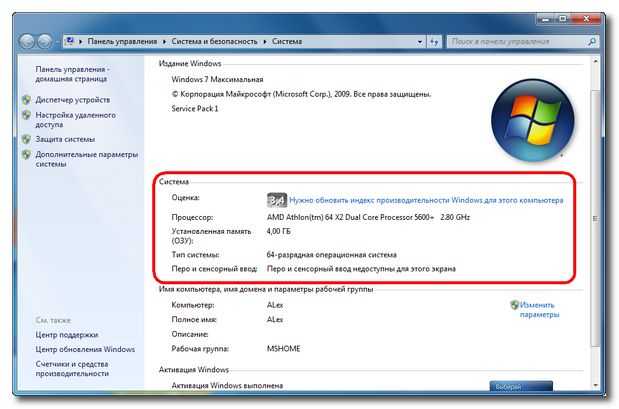
Windows XP была выпущена 25 октября 2001 г. и считается одной из самых любимых версий Windows благодаря простоте использования, высокой производительности и стабильности.
Сегодня, после того как Microsoft выпустила Windows 7, 8, 10 и 11, небольшое, но значительное количество людей все еще использует старую операционную систему.
Это постоянное использование является свидетельством его успеха, но также вызывает опасения относительно отсутствия безопасности.
Окончание поддержки с 2014 г.
Основная поддержка Windows XP закончилась 14 апреля 2009 г., а расширенная поддержка продлится еще пять лет.
Это означает, что любой, кто все еще использует Windows XP, не получал поддержки от Microsoft в течение примерно 7,5 лет, включая почти все обновления безопасности и исправления для уязвимостей, которые могли быть обнаружены.
Это огромное количество времени в области технологий, и его более чем достаточно, чтобы превратить операционную систему в кошмар безопасности с большим количеством неисправленных уязвимостей.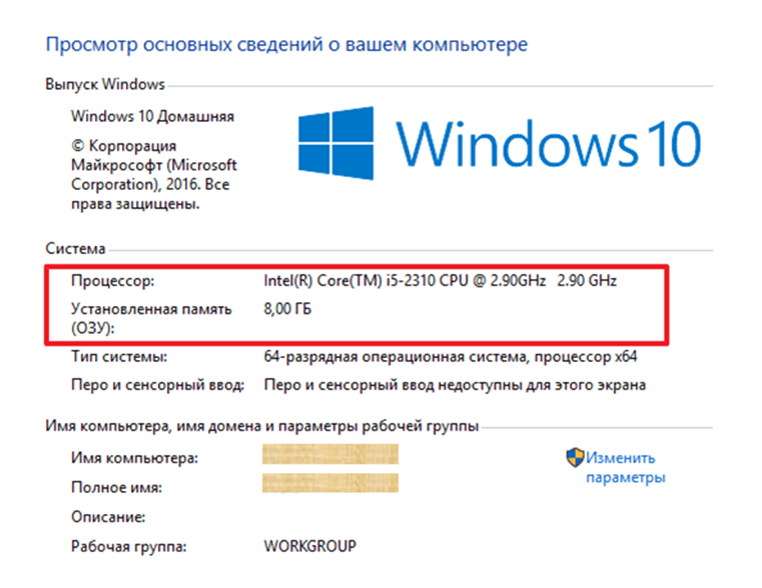
Несмотря на то, что Microsoft выпустила исправления для некоторых наиболее серьезных уязвимостей в Windows XP, таких как EternalBlue и BlueKeep, существует гораздо больше уязвимостей, которыми могут воспользоваться злоумышленники.
Это делает подключение устройства Windows XP к Интернету рискованным, и поэтому все специалисты по безопасности рекомендуют пользователям обновиться до поддерживаемой версии Windows.
Почему люди все еще застревают на XP?
В то время как Vista казалась экспериментальной версией для бета-версии, Windows 7 была превосходной и улучшенной версией, как и Windows 10. Так почему же некоторые системы все еще используют устаревшую версию XP?
Первая категория систем, которые все еще используют Windows XP, — это системы, принадлежащие государственным секторам, известные своей скоростью обновления и нерешительностью в использовании новых технологий.
Для многих государственных организаций бюрократия, связанная с одобрением покупки лицензий на новые системы, модернизацией оборудования и обучением всего государственного сектора, слишком сложна и затратна.
Совместимость специализированных 32-разрядных программных инструментов — еще одна важная причина, по которой XP по-прежнему используется во многих местах, таких как промышленные предприятия, больницы и т. д.
Во многих случаях более новых версий этих важных инструментов или компаний нет нужно заплатить много денег, чтобы портировать их на новые системы.
Есть категория людей, которые используют слишком старое и слабое оборудование для правильной работы новой версии Windows, и они не видят веских причин заменять что-то, что все еще (технически) работает.
Переход на Linux только из-за лучшей поддержки и безопасности не вариант для большинства из этих людей, потому что, проще говоря, Windows XP — это то, к чему они привыкли уже столько лет.
А в некоторых случаях, лучше всего отмеченных президентом России Владимиром Путиным два года назад, некоторые считают Windows XP более надежной и защищенной от кибершпионажа, чем более новая версия, которая отправляет большие объемы данных обратно в Microsoft.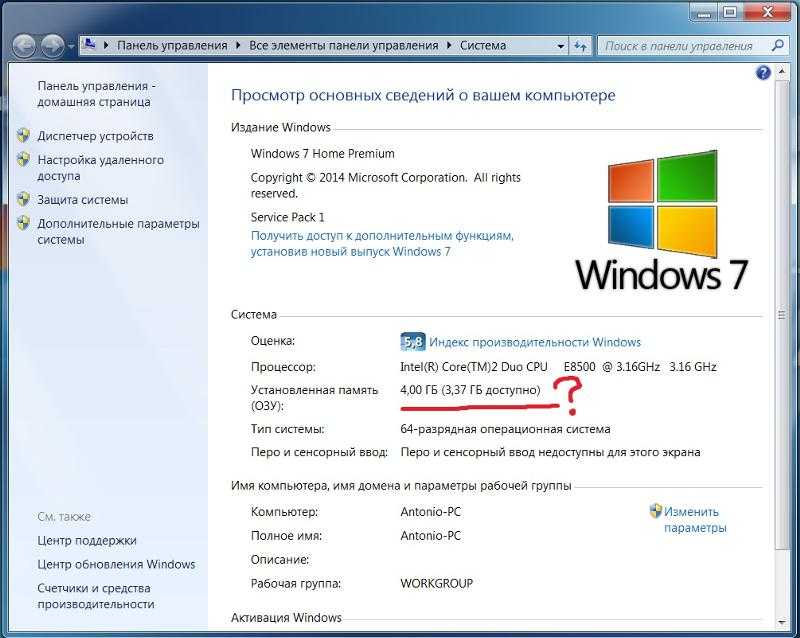
Источник: kremlin.ru
В Windows 7 Microsoft добавила систему сбора данных «Телеметрия», а поскольку Windows Vista ненадежна, те, кто беспокоится об этом аспекте функциональности ОС, застряли на XP.
Сколько систем все еще работает под управлением Windows XP?
По данным StatCounter, процент пользователей Windows, использующих версию ОС XP в сентябре 2021 года, составляет 0,59%, что является значительным числом, если учесть, сколько систем Windows развернуто по всему миру.
Доля рынка WinXPИсточник: StatCounter
Платформа NetMarketShare дает операционной системе Windows XP значительную рыночную долю в 0,26% в сентябре 2021 года.
посетители, подключающиеся к сайту с системами Windows XP.
Одним из очень примечательных случаев является случай в Армении, где Windows XP является самой популярной ОС, на которую приходится 53,5% пользователей Windows.

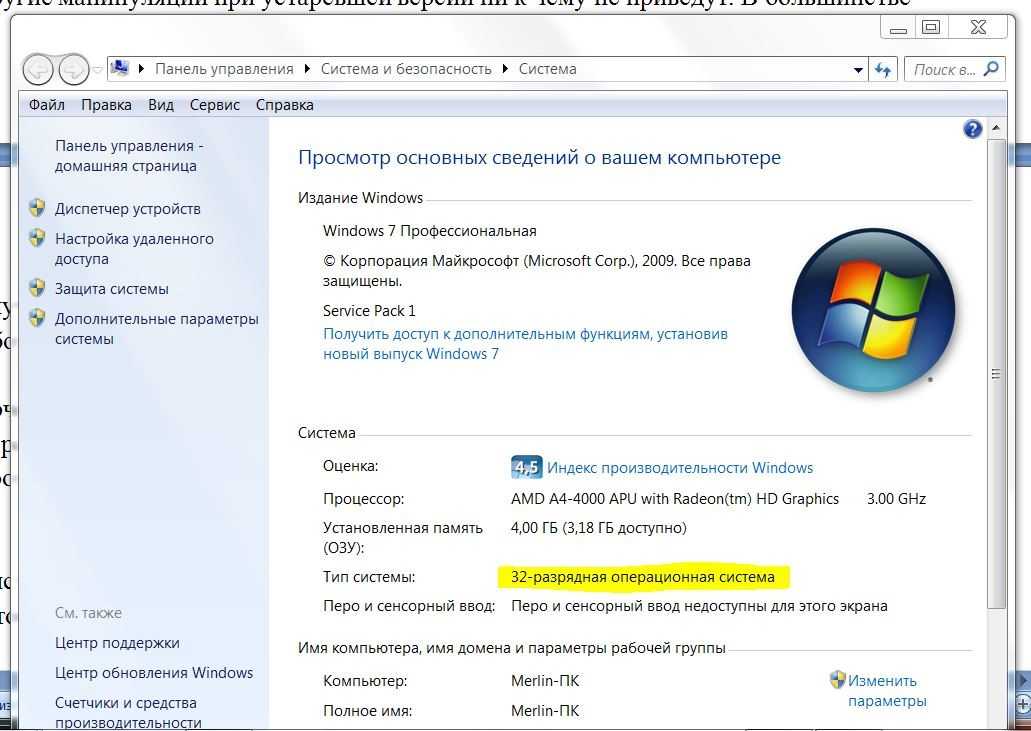 Размер файла подкачки устанавливается Windows по умолчанию. Изменять его рекомендуется только опытным пользователям.
Размер файла подкачки устанавливается Windows по умолчанию. Изменять его рекомендуется только опытным пользователям. Поэтому автоматическое обновление должно быть включено.
Поэтому автоматическое обновление должно быть включено. iso на компакт-диск в Windows XP
iso на компакт-диск в Windows XP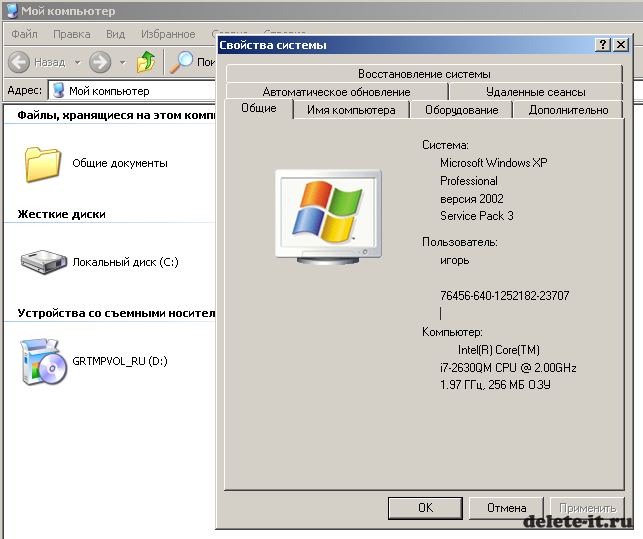 rar на свой компьютер с помощью Windows XP
rar на свой компьютер с помощью Windows XP
Ваш комментарий будет первым